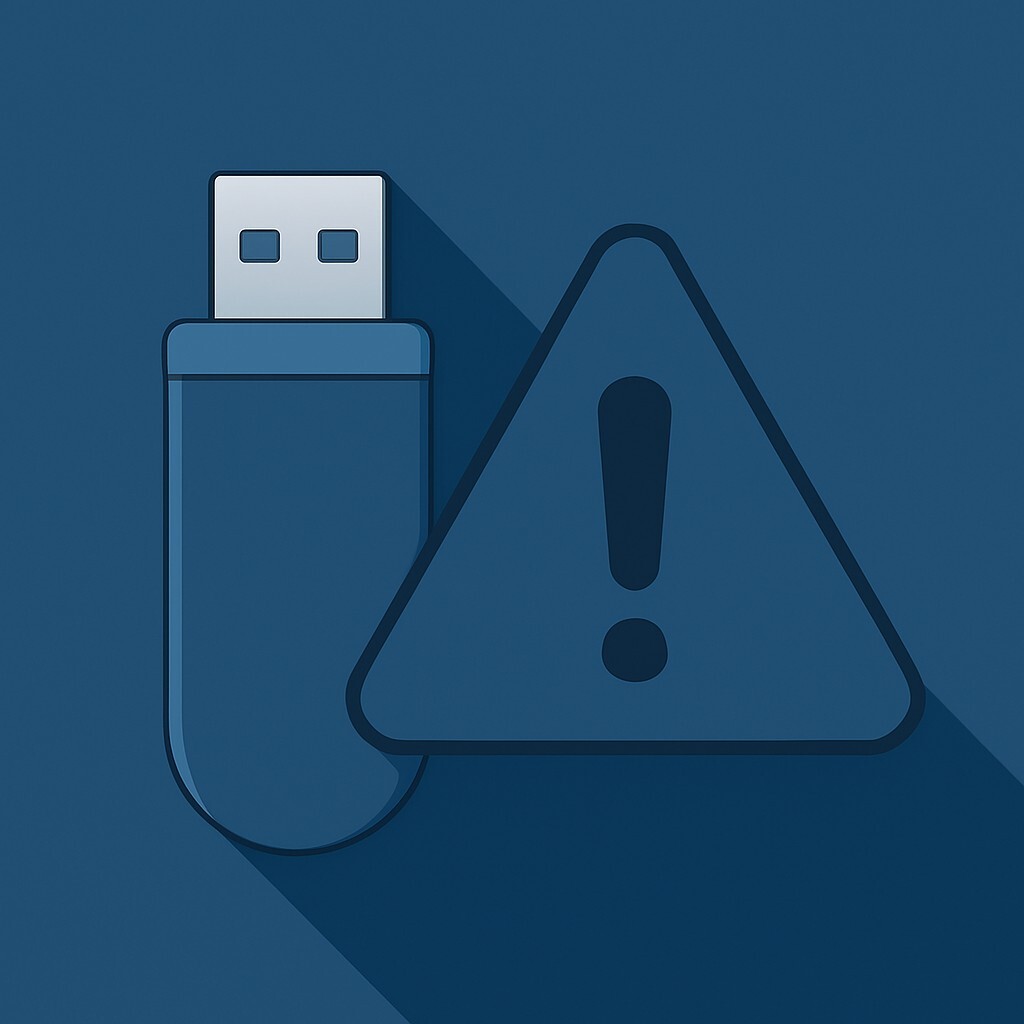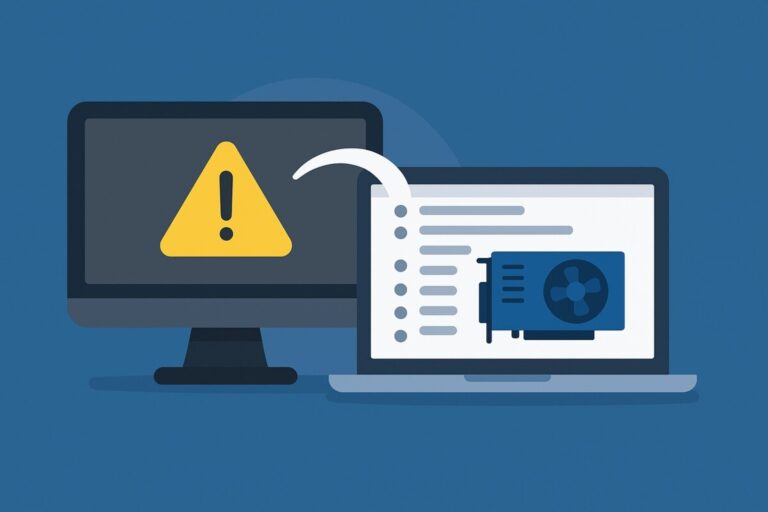Windows 설치 오류 0x80070070 해결 방법 – 디스크 공간 부족 문제 완전 정복
Windows를 설치하려는데 “0x80070070” 오류가 뜨면서 설치가 멈추셨나요?
이 오류는 단순히 디스크 공간 부족만이 아니라,
USB 저장소, 설치 경로 권한, 복사 실패, 심지어 바이러스 백신 충돌 등
복합적인 원인으로 발생할 수 있습니다.
지금부터 안전하면서도 빠르게 설치 오류를 해결하는 방법을 안내해드릴게요.
0x80070070 오류 메시지 예시
-
Windows 설치 중 다음 오류가 발생했습니다:
0x80070070 – DISK FULL -
Windows cannot install required files.
Make sure all files required for installation are available and restart the installation. Error code: 0x80070070

Windows 설치 오류 0x80070070 해결 방법
1️⃣ 디스크 공간 확보
[ 내 PC → 설치 드라이브(C:) 우클릭 → 디스크 정리 → 시스템 파일 정리 ]
→ 최소 20GB 이상의 여유 공간이 필요합니다.
다운로드 폴더, 휴지통, 이전 Windows 파일(Windows.old)을 삭제하세요.
2️⃣ 외장 USB/SSD의 용량 확인 및 교체
[ USB 설치 매체 → 16GB 이상 권장 / 속도 빠른 USB 3.0 사용 ]
→ USB 설치 도중 이 오류가 발생했다면, 설치 도구 자체가 공간 부족하거나 손상되었을 수 있습니다.
Windows 설치 ISO를 다시 받아 다른 USB에 구워보세요.
3️⃣ 바이러스 백신 프로그램 일시 비활성화
[ 백신 프로그램 → 실시간 감시 OFF → 설치 후 재활성화 ]
→ 백신이 설치 중 일부 파일의 복사를 차단하는 경우 오류가 발생할 수 있습니다.
Windows Defender나 외부 백신을 잠시 꺼두고 설치를 진행해보세요.
4️⃣ 설치 경로 변경 (다른 드라이브 또는 사용자 지정 경로)
[ 설치 중 파티션 선택 단계 → 다른 드라이브로 변경 또는 기존 파티션 포맷 후 재설치 ]
→ 기존 파티션이 손상됐거나 숨겨진 예약 파티션이 충돌하는 경우가 있습니다.
불필요한 파티션을 삭제하고 새로 만든 뒤 설치하세요. (데이터 백업 필수)
5️⃣ 설치 미디어 재생성 (Media Creation Tool 재사용)
[ Microsoft 공식 사이트 → Media Creation Tool 다운로드 → 설치 USB 다시 만들기 ]
→ 설치 이미지 자체가 손상됐을 수 있으므로 설치 미디어를 새로 만드는 것이 가장 확실한 방법입니다.
💬 자주 묻는 질문 (FAQ)
Q1. 오류 코드 0x80070070은 정확히 무슨 뜻인가요?
→ 설치 중 디스크 공간이 부족하거나 설치 미디어 용량이 모자란다는 의미입니다.Q2. USB로 설치할 때만 이 오류가 뜨는데 왜 그런가요?
→ ISO 파일이 잘못 구워졌거나 USB 자체의 용량 부족, 속도 저하, 불량이 원인일 수 있습니다.Q3. 설치 디스크를 바꿨는데도 오류가 나요. 다음엔 뭘 해야 하나요?
→ 바이러스 백신 비활성화, 파티션 재설정, 다른 포트/컴퓨터에서 설치 시도 등을 점검해보세요.Q4. 디스크 정리만 하면 충분한가요?
→ 아닙니다. 설치하려는 용량보다 최소 20~30GB 이상 여유 공간이 필요하며, 숨겨진 시스템 파일까지 삭제해야 효과적입니다.Q5. 포맷 없이 이 오류를 해결할 수 있나요?
→ 가능은 하지만 제한적입니다. 데이터 보존이 중요하다면 정밀한 디스크 정리 후 시도하세요.
🔚 한 줄 요약
Windows 설치 오류 0x80070070은 디스크 공간 부족 또는 설치 미디어 문제로 발생하며, 공간 확보·설치 경로 정리·설치 USB 재생성 등 단계별 해결로 대부분 복구할 수 있습니다.